 Настройка – свързване на телефонна линия
Настройка – свързване на телефонна линия
Създайте връзка с линия и различни настройки за използване на функциите на факса.
-
Уверете се, че принтерът е включен.
-
Натиснете бутона
 Настройки (Setup) на принтера.
Настройки (Setup) на принтера. -
Използвайте бутоните

 , за да изберете Настройки за факс (Fax settings).
, за да изберете Настройки за факс (Fax settings). -
Натиснете бутона OK.
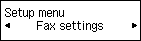
-
Уверете се, че е избрана опцията Лесна настройка (Easy setup) и след това натиснете бутона OK.
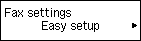
-
Уверете се, че е избрана опцията Старт. на настройка (Start setup) и след това натиснете бутона OK.
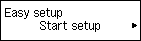
-
Свържете предоставения телефонен кабел към жака на принтера (с етикет
 на гърба).
на гърба).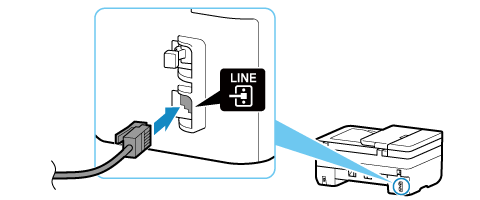
 Забележка
Забележка-
За потребители в Обединеното кралство:
Ако конекторът на външното устройство не може да се свърже към жака на принтера, ще трябва да закупите B.T. адаптер и да свържете устройството по следния начин:
Прикрепете B.T. адаптера към телефонния кабел, свързващ външното устройство, след което свържете B.T. адаптера към розетката за външни устройства.
-
-
Свържете другия край на телефонния кабел към xDSL модем или сплитер.
<Примерно свързване>
xDSL модем с вграден сплитер
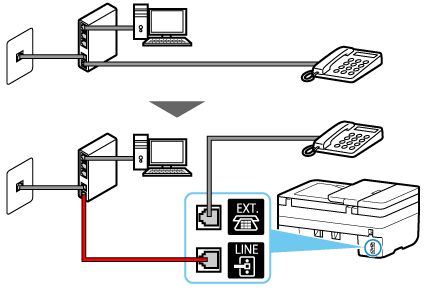
Сплитер + xDSL модем
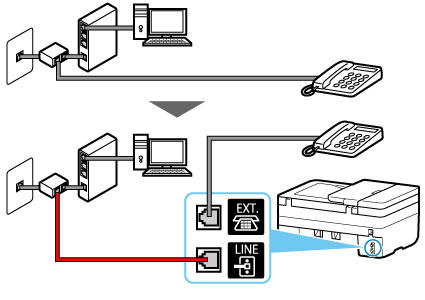
-
Натиснете бутона OK.
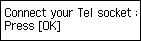
-
Свалете капачката от жака на принтера (с етикет
 на гърба) и след това свържете принтера и телефона с телефонен кабел.
на гърба) и след това свържете принтера и телефона с телефонен кабел.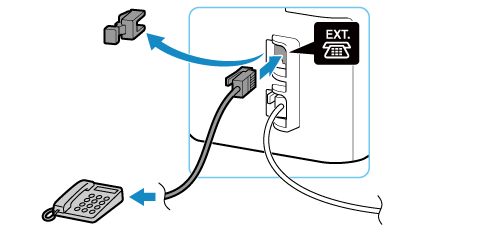
-
Натиснете бутона OK.
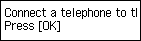
-
Натиснете бутона OK за тестване на връзката, за да проверите дали телефонната линия е свързана правилно.
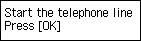
Ако нито една от горепосочените мерки не разреши проблема, принтерът може да е неизправен или причината за проблема да е друга.
Тъй като трябва да проверим подробности за състоянието, свържете се с най-близкия до вас сервизен център на Canon.
-
Изберете Само факс (FAX only) и след това натиснете бутона OK.

-
Натиснете бутона OK.
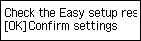
-
Проверете зададените настройки и след това натиснете бутона OK.
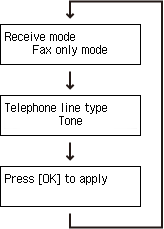
-
Проверете дали чувате "бийп/бууп" (сигнални тонове), когато набирате от вашия телефон.
Ако не чувате сигнални тонове, настройте импулсно набиране.
Свързването на телефонната линия е завършено.
След това настройте информацията за подателя и датата и часа. Преминете към следващата страница.

